| Oracle® Database Quality of Service Managementユーザーズ・ガイド 11gリリース2 (11.2) B61036-03 |
|
 前 |
 次 |
この章では、Oracle Database QoS Managementを使用してOracle RACクラスタのパフォーマンスを管理するときに実行する基本的な管理タスクについて説明します。この章の内容は次のとおりです。
Oracle Database QoS Managementは、クラスタ、サーバー・プール、データベースの3つのレベルで有効にできます。同じOracle RACクラスタ内に複数のデータベースがある場合、そのすべてがOracle Database QoS Managementによって管理されているとはかぎりません。
データベースがOracle Database QoS Managementで管理されているかどうかを判断するには、次の手順を実行します。
Database Controlにデータベース管理ユーザーとしてログインします。
データベースのホームページの「一般」セクションの下部で、「すべてのプロパティの表示」リンクをクリックします。
クラスタ・データベースのプロパティ・ページで、「構成タイプ」の値をチェックします。「ポリシー管理型」となっている必要があります。「サーバー・プール」の値には、ora.test_racなど、データベースのサーバー・プールの名前が表示されている必要があります。
Oracle Enterprise Manager Database Controlを使用して、Oracle Database QoS Managementがクラスタに対して有効になっているかどうかを判断できます。
クラスタがOracle Database QoS Managementで管理されているかどうかを判断するには、次の手順を実行します。
Oracle Enterprise Manager Database ControlにCRS管理者としてログインします。
クラスタの「管理」ページに移動します。
「サービスのクオリティ管理」セクションで、「ダッシュボード」をクリックします。
必要に応じてQoSAdminユーザーとしてログインします。
ダッシュボードの「一般」セクションで、「QoSステータス」の値をチェックします。ステータス値が「有効」の場合は、クラスタがOracle Database QoS Managementによって管理されています。
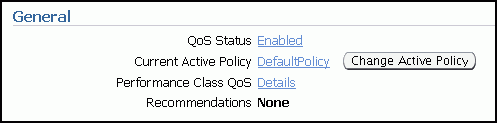
「Oracle Database QoS Managementの有効化」の説明に従ってOracle Database QoS Managementを有効にしてデフォルト・ポリシー・セットを作成したら、Oracle Database QoS Managementの使用を開始してシステムのパフォーマンスを監視できます。測定のみモードでは、ユーザー定義パフォーマンス・ポリシーのすべてのパフォーマンス・クラスで「測定のみ」ボックスが選択されており、パフォーマンス目標は設定されていません。測定のみモードでは、Oracle Database QoS Managementは継続的にシステムを監視して、ワークロードおよびハードウェア構成の変更に自動的に適応します。Oracle Database QoS Managementを測定のみモードで実行することで、リソース共有時の各種ワークロードのパフォーマンスを把握できます。測定のみモードは、各パフォーマンス・クラスに使用するベースラインのパフォーマンス目標の決定に役立ちます。このモードを使用して、システムのパフォーマンス・ボトルネックを特定することもできます。測定のみモードでは、メモリー保護機能がアクティブで、メモリー不足が自動的に管理されます。
Oracle Database QoS Managementダッシュボード(ダッシュボード)は、Oracle Database QoS Managementシステムを管理するための使いやすいインタフェースを提供します。
ここでは、次のタスクの実行方法について説明します。
Oracle Enterprise Manager Database ControlにCRS管理者ユーザーとしてログインします。「クラスタ」タブが選択されていない場合は、このタブをクリックします。
「管理」ページに移動し、「サービスのクオリティ管理」の見出しの下の「ダッシュボード」リンクをクリックして、Oracle Database QoS Managementのログイン画面を開きます。
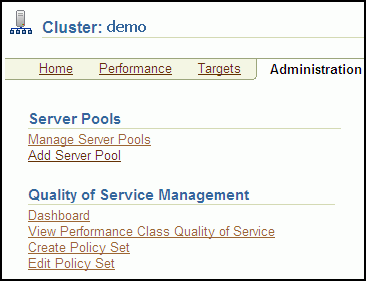
ログイン画面が表示され、Oracle Database QoS Management管理者(QoSAdmin)資格証明の入力を求められます。ユーザー名とパスワードを入力した後で、「ログイン」をクリックします。

適切な資格証明を入力すると、「サービスのクオリティ管理ダッシュボード」ページが表示されます。
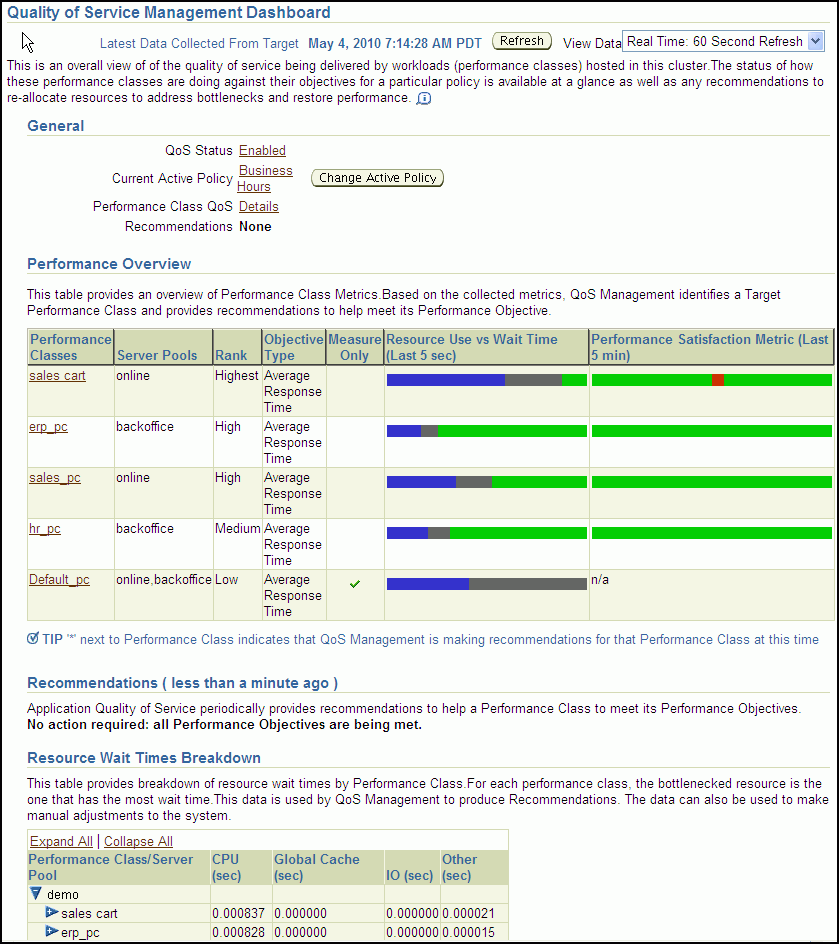
一般
パフォーマンス概要
推奨
リソース待機時間のブレークダウン
ダッシュボードの「一般」セクションには、システムの簡単な概要が表示されます。このセクションには、「QoSステータス」(「有効」または「無効」)、「現在のアクティブ・ポリシー」、パフォーマンス・クラスの詳細をチェックするためのリンク、および使用可能な推奨の通知が表示されます。現在のアクティブ・ポリシーをすばやく変更できるボタンもあります。
「パフォーマンス概要」セクションには、パフォーマンス・クラス、作業が行われているサーバー・プール、それらのランク、測定されているパフォーマンス目標、およびパフォーマンス目標の監視のみ行われているか、または監視と管理が行われているかを示す表があります。パフォーマンス・クラスごとに、パフォーマンス・クラス・メトリックの概要を示すグラフがあります。詳細は、「パフォーマンス概要グラフの解釈」を参照してください。
「推奨」セクションでは、パフォーマンス・クラスがそのパフォーマンス目標を満たしていない場合に使用できる推奨を確認できます。推奨が行われるのを阻止している違反も確認できます。
ダッシュボードの下部には、「リソース待機時間のブレークダウン」セクションがあります。このセクションには、パフォーマンス・クラスごとのリソース待機時間のブレークダウンを示す表があります。各パフォーマンス・クラスについて、ボトルネック・リソースは待機時間が最も長いリソースです。データは、推奨を生成するためにQoS Managementで使用されます。データは、システムを手動で調整するためにも使用できます。表にリストされている各パフォーマンス・クラスを展開すると、そのパフォーマンス・クラスのサーバー・プールと、各サーバー・プールのリソース待機時間を表示できます。
クラスタに対してOracle Database QoS Managementを有効にするには、次のようにします。
ダッシュボードの「一般」セクションで、「QoSステータス」の横の「無効」をクリックします。
「サービスのクオリティ管理の有効化/無効化」ページで、「QoS管理の有効化」をクリックします。
クラスタに対してOracle Database QoS Managementを無効にするには、次のようにします。
ダッシュボードの「一般」セクションで、「QoSステータス」の横の「有効」をクリックします。
「サービスのクオリティ管理の有効化/無効化」ページで、「QoS管理の無効化」をクリックします。
パフォーマンス・ポリシーは、同時に施行されるパフォーマンス目標のコレクションです。パフォーマンス目標はパフォーマンス・クラスごとに1つずつあります。
現在有効になっているパフォーマンス・ポリシーを変更するには、次のようにします。
ダッシュボード・ページの「一般」セクションで、「アクティブ・ポリシーの変更」ボタンをクリックします。
「ポリシーの設定」ページで、使用するパフォーマンス・ポリシーを選択し、「OK」をクリックします。
ダッシュボードの「パフォーマンス概要」セクションには、図4-1に示すように、現在のパフォーマンス・クラスのリスト、各パフォーマンス・クラスに関する基本情報、およびそのクラスのパフォーマンス・メトリックの最近の傾向を示す2つの棒グラフがあります。
図4-1には、sales_cart、erp_pc、sales_pc、hr_pcおよびDefault_pcパフォーマンス・クラスの棒グラフがあります。パフォーマンス・クラスごとに2つの棒グラフが表示されています。2つの棒グラフのタイトルは、「リソースの使用VS待機時間(過去5秒)」および「パフォーマンス満足度メトリック(過去5分)」です。リソースの使用VS待機時間の棒グラフには、リソース使用時間、待機時間、およびパフォーマンス目標のヘッドルーム部分を示す可変サイズの3つのセクションがあります。パフォーマンス満足度メトリックの棒グラフは左から右に伸びる1本の棒で表示され、緑と赤のセグメントは、それぞれパフォーマンス目標を満たした5秒間の時間スライスと違反した時間スライスを表します。棒グラフのセクションにカーソルを置くと、カーソル位置の測定値の説明が表示されます。
Default_pcパフォーマンス・クラスは監視のみ行われているため、図4-1にはDefault_pcパフォーマンス・クラスのパフォーマンス満足度メトリックの棒グラフが表示されていません。Oracle Database QoS Managementは、「測定のみ」としてマークされているパフォーマンス・クラスのパフォーマンス満足度メトリックを計算しません。
リソースの使用VS待機時間
リソースの使用VS待機時間のチャートは、ページの内容をリフレッシュしたときのみリフレッシュされます。このチャートの意味は次のとおりです。
青いセクションは、過去5秒間のすべてのデータベース・リクエストについてパフォーマンス・クラスがリソースの使用に費やした平均時間の部分を示します。
グレーのセクションは、過去5秒間のすべてのデータベース・リクエストについてパフォーマンス・クラスがリソースの待機に費やした平均時間の部分を示します。
緑のセクションは、過去5秒間のそのパフォーマンス・クラスのヘッドルーム(すべてのデータベース・リクエストに対し、指定されたパフォーマンス目標を下回った平均時間の割合)を示します。
パフォーマンス・クラスがパフォーマンス目標を満たしていない場合は、グレーと緑とセクションが消えてリソース待機時間が赤で表示され、パフォーマンス目標が実際のレスポンス時間に対応する位置を示す線が表示されます。
マウスのカーソルをこの棒グラフの任意のセクションの上に置くと、使用、待機およびヘッドルームの実際の値が表示されます。
棒グラフのグレーと緑のセクションの間のポイントは、パフォーマンス目標値です。この値をリソース使用時間より小さい値に設定すると、目標が満たされることがありません。パフォーマンス・クラスのパフォーマンス目標を構成する場合は、(緑で表示される)ヘッドルームを十分に生成できるパフォーマンス目標を設定して、要求が変化した場合にサービスを満たすためにパフォーマンス・クラス間でリソースを共有できるようにする必要があります。
パフォーマンス・クラスでこのチャートに赤色が表示されている場合は、パフォーマンス・クラスがパフォーマンス目標を満たしていないことがわかります。Oracle Database QoS Managementは、可能な場合は問題を解決するために実装する推奨とアクションを発行します。Oracle Database QoS Managementでは推奨が1分間に1回生成されるため、推奨は現在のパフォーマンス目標チャートより前の時点に対応しています。
パフォーマンス満足度メトリック
パフォーマンス満足度メトリックのチャートは、特定の5秒間のサンプルに対して赤と緑の線を表示するように変化します。このチャートを使用して、システムのパフォーマンスの傾向を見きわめることができます。
パフォーマンス満足度メトリックの棒グラフの意味は次のとおりです。
赤いセクションは、サンプリング期間中にパフォーマンス・クラスがパフォーマンス目標を満たしていなかった期間を表します。
緑のセクションは、サンプリング期間中にパフォーマンス・クラスがパフォーマンス目標を満たしていた期間を表します。
パフォーマンス・クラスがパフォーマンス目標を満たしている場合、「アクションは必要ありません: パフォーマンス目標はすべて達成されています。」という推奨事項が表示されます。Oracle Database QoS Managementで、パフォーマンス・クラスがパフォーマンス目標を満たしておらず、パフォーマンスを改善するための推奨アクションがあると判断された場合は、ダッシュボードの「パフォーマンス概要」グラフのパフォーマンス・クラス名の前にアスタリスク('*')が付けられ、推奨アクションが表示されます。図4-1に示すように、複数のパフォーマンス・クラスがパフォーマンス目標を満たしていない場合、ターゲットのパフォーマンス・クラスにのみアスタリスクと推奨が表示されます。その推奨事項に関連付けられたアクションがある場合、「実装」ボタンが表示され、それをクリックすると、そのアクションを実装できます。
推奨されるアクションがない場合は、「詳細」ボタンをクリックして最新の分析結果を表示できます。Oracle Database QoS Managementには、実行できるアクションと、それらのアクションが選択されなかった理由が表示されます。
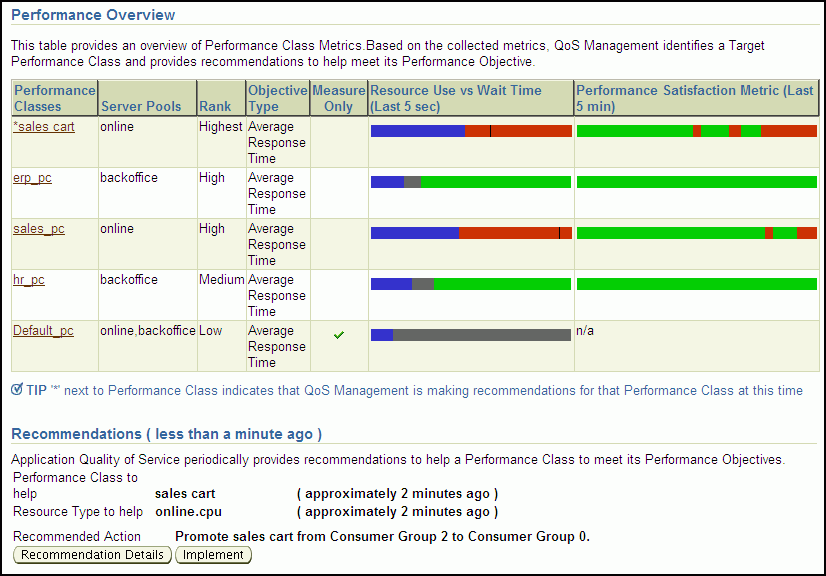
Oracle Database QoS Managementが推奨を生成した場合は、「詳細」ボタンをクリックして、推奨が行われた理由に関する詳細情報と、推奨を実装した場合に予想されるパフォーマンス向上を表示できます。

「アクション」ドロップダウン・リストを使用して、様々な推奨を選択できます。Oracle Database QoS ManagementはQoS管理者に最善の推奨を提供しようとしますが、別のアクションの方がよりよい結果になるとユーザーが判断する場合があります。別のアクションを選択すると、「推奨アクション」および「状況分析」セクションの情報が更新されて、別の推奨の影響が反映されます。別の推奨がシステム全体に十分な利益をもたらさないためOracle Database QoS Managementシステムによって拒否された場合は、その推奨を実装できません。
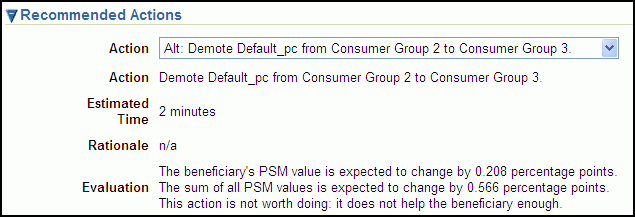
「推奨アクション」ページには、「状況分析」というセクションもあります。このセクションに出力を表示すると、次のスクリーンショットに示すように、推奨の実装がパフォーマンス・クラスおよびサーバー・プールに与えると予測される影響の説明を参照できます。
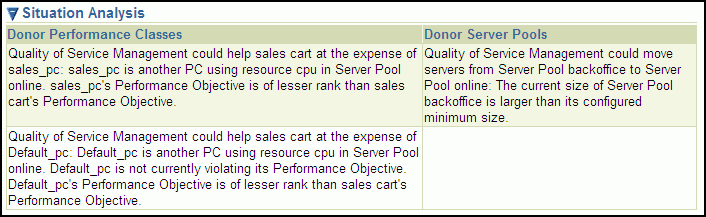
Oracle Database QoS Managementシステムを初めて構成するか、新しいポリシー・セットを作成するかにかかわらず、ポリシー・セットの作成にはポリシー・セットの作成ウィザードを使用します。既存のポリシー・セットを変更するにはポリシー・セットの編集ウィザードを使用します。
|
注意: 新しいポリシー・セットを作成することに決めた場合は、既存のパフォーマンス・ポリシーとユーザーが追加したパフォーマンス・クラスをすべて再作成する必要があります。格納されているポリシー・セットに対して行った変更は、ポリシー・セット・ウィザードの最後のページで「ポリシー・セットの発行」をクリックするまで保存されません。 |
この項の内容は次のとおりです。
既存のポリシー・セットを変更するには、次の手順を実行します。
クラスタの「管理」ページの「サービスのクオリティ管理」セクションで、「ポリシー・セットの編集」リンクをクリックします。
ポリシー・セット・エディタ・ウィザードが開始します。
ポリシー・セット・エディタ・ウィザードの最初のページで、現在のサーバー・プール設定を確認できます。
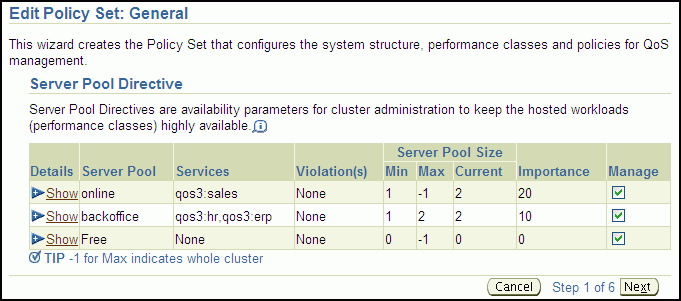
このページで、Oracle Database QoS Managementで管理するサーバー・プールを指定します。サーバー・プールの「管理」ボックスが選択解除されている場合、そのサーバー・プールを使用するサーバー、データベースまたはワークロードはOracle Database QoS Managementによって表示または管理されません。「詳細」列には、構成違反の詳細と、サーバー・プールの管理を有効にするために実行する修正処理が表示されます。
終了したら、「次へ」をクリックします。「ポリシー・セット・エディタ: パフォーマンス・クラス」ページが表示されます。
2番目のページでは、システムのパフォーマンス・クラスを作成、編集、名前変更または削除できます。新しいパフォーマンス・クラスを作成するか、「パフォーマンス・クラスの編集」ボタンを使用して既存のパフォーマンス・クラスの分類子を変更できます。
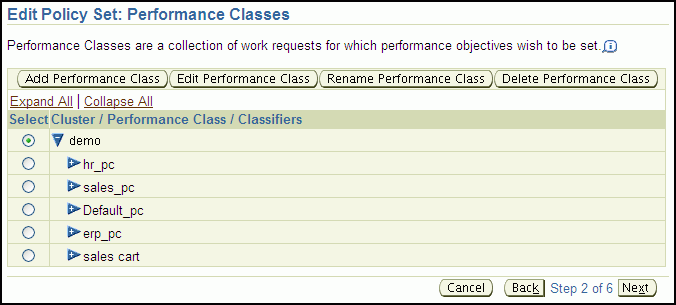
「すべてを開く」リンクを使用して各パフォーマンス・クラスの分類子を表示するか、個々のパフォーマンス・クラス・エントリを展開してそのパフォーマンス・クラスの分類子のみ表示できます。
編集するパフォーマンス・クラスを選択し、適切なアクション・ボタン(「編集」、「名前変更」または「削除」)をクリックします。このポリシー・セットのパフォーマンス・クラスを作成する場合は、「パフォーマンス・クラスの追加」ボタンをクリックします。パフォーマンス・クラスの作成の詳細は、「パフォーマンス・クラスの作成」を参照してください。
終了したら、「次へ」をクリックします。
パフォーマンス・クラスを作成または変更した後、次の手順は分類子の評価順序の設定です。

分類子は作業リクエストが配置されるパフォーマンス・クラスを決定するため、この手順は非常に重要です。パフォーマンス・クラスを選択し、分類子の右にある矢印キーを使用してリスト内のエントリを上下に移動します。
作業リクエストがシステムに入ると、作業リクエストが分類子に照らして評価されます。最初にTRUEに評価された式によって、作業リクエストが属するパフォーマンス・クラスが決まります。よりきめ細かな分類子をリストの上部に配置し、より汎用的な分類子をリストの下部に配置する必要があります。
パフォーマンス・クラスの順序を設定した後、次の手順はパフォーマンス・ポリシーの編集とパフォーマンス目標の設定です。
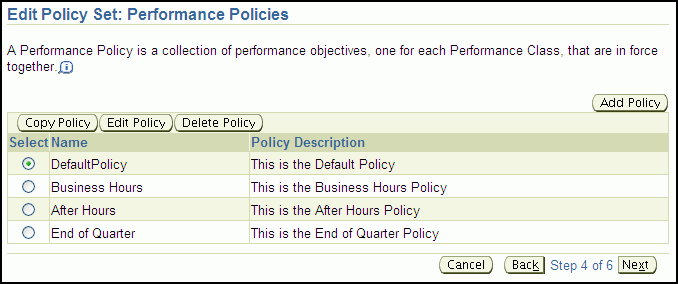
このページでは、次の処理を実行できます。
新しいパフォーマンス・ポリシーの作成
既存のパフォーマンス・ポリシーの編集、コピーまたは削除
このページでのタスクの実行方法の詳細は、「パフォーマンス・ポリシーの管理」を参照してください。
パフォーマンス・ポリシーを構成した後で、ポリシー・セットの発行直後に有効にするパフォーマンス・ポリシーを選択する必要があります。
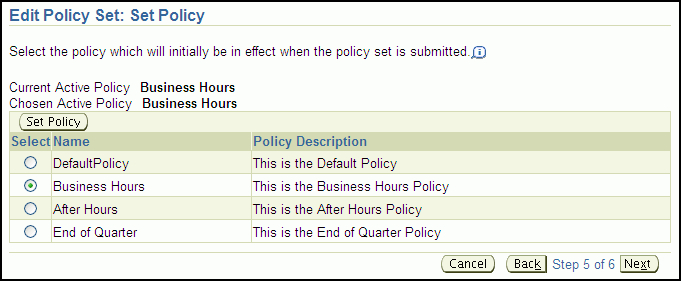
優先するパフォーマンス・ポリシーを選択し、「ポリシーの設定」をクリックします。終了したら、「次へ」をクリックします。
ポリシー・セットをOracle Database QoS Managementシステムに発行する前に、ポリシー・セット構成の確認を求められます。変更が意図したとおりの場合は、「ポリシー・セットの発行」をクリックします。表示されている設定のいずれかを変更する必要がある場合は、「戻る」または「取消」ボタンをクリックします。
「ポリシー・セットの発行」をクリックすると、ダッシュボードに戻ります。
|
注意: デフォルトでは、指定されたどのユーザーもサーバー・プールを作成できます。この権限を持つオペレーティング・システム・ユーザーを制限するために、CRS管理者リストに特定のユーザーを追加することを強くお薦めします。CRS管理者リストへのユーザーの追加の詳細は、『Oracle Clusterware管理およびデプロイメント・ガイド』を参照してください。 |
サーバー・プールは、クラスタまたはデータベース管理者がOracle Enterprise Manager Database ControlまたはServer Control(SRVCTL)を使用して作成します。Oracle Database QoS Managementサーバー・インタフェースを使用してサーバー・プールを作成することはできません。サーバー・プールの作成方法は、『Oracle Clusterware管理およびデプロイメント・ガイド』を参照してください。
CRS管理者がサーバー・プールを作成した後で、Oracle Database QoS Managementシステムにサーバー・プールを追加できます。「パフォーマンス・ポリシーの作成とパフォーマンス目標の指定」を参照してください。
|
関連項目:
|
サーバー・プール設定を変更するには、ポリシー・セットに対してサーバー・プールのディレクティブ・オーバーライドを構成します。サーバー・プールのディレクティブ・オーバーライドを構成した場合は、サーバー・プールの作成時に指定したパラメータのかわりに、サーバー・プールに対して指定する新しいパラメータが使用されます。
|
注意: リストされているサーバー・プールの最小および最大設定は変更できますが、このインタフェースを使用して追加のサーバー・プールを作成することはできません。ここで行った変更は、発行された後、Oracle Enterprise Manager Database Controlの「サーバー・プールの管理」セクションの現在のサーバー・プール・プロパティ設定を変更します。 |
Enterprise Manager Database ControlまたはSRVCTLの「サーバー・プールの管理」ページを使用してサーバー・プール・パラメータを手動で変更できますが、Oracle Database QoS Managementを有効にした場合はこの方法を使用してサーバー・プール構成を変更しないでください。サーバー・プールのディレクティブ・オーバーライドとサーバー・プール構成の手動変更の両方を使用すると、現在のポリシー・セットに対して指定したサーバー・プールのディレクティブ・オーバーライドによって手動設定がオーバーライドされるため、混乱が生じることがあります。
追加サービスを作成して、新規サービスの使用を特定のアプリケーションまたはユーザーに制限することで、より詳細なレベルでワークロード・パフォーマンスを監視できます。データベース・サービスをポリシー・セットに追加するには、新規データベース・サービスごとにパフォーマンス・クラスを作成または変更する必要があります。
新しいデータベース・サービスをポリシー・セットに追加するには、次のようにします。
DBAは、SRVCTLまたはOracle Enterprise Manager Database Controlを使用して、Oracle Clusterwareで管理するデータベース・サービスを作成します。Oracle Enterprise Manager Database Controlの「データベース」タブの「可用性」ページを使用して、Oracle RACデータベースのサービスを作成できます。
|
関連項目: Oracle Enterprise Manager Database Controlを使用したサービスの作成の詳細は、『Oracle Database 2日でReal Application Clustersガイド』を参照してください。 |
QoS管理者は、ポリシー・セットに1つ以上のパフォーマンス・クラスを追加するか、新しいデータベース・サービスを含むように既存のパフォーマンス・クラスを変更します。
|
注意: Oracle Database QoS Managementにはデータベース・サービスがdb_name:service_nameとして表示されるため、サービス名はデータベース内で一意である必要があります。 |
新しいポリシー管理型データベースをクラスタに追加すると、Oracle Database QoS Managementでこのデータベースのワークロードを管理または監視できます。
データベースを作成してポリシー・セットに追加する手順:
DBAは、最初にクラスタ・データベースをサーバーにホストするようクラスタまたはシステム管理者にリクエストします。
クラスタまたはデータベース管理者は、指定された最小ノード数で新しいサーバー・プールを作成します。クラスタまたはデータベース管理者は、新しいサーバー・プールを作成するかわりに、既存のサーバー・プールへのアクセス権を付与することもできます。
DBAは割り当てられたサーバー・プールに新しいデータベースを作成します。DBAは、Oracle Database QoS Managementで管理するように新規データベースが適切に構成されていることを確認します。詳細は、「サポートされているデータベースの構成」を参照してください。
DBAは、SRVCTLまたはOracle Enterprise Manager Database Controlを使用して、Oracle Clusterwareが新しいデータベースについて管理するデータベース・サービスを作成します。
DBAは、Oracle Enterprise Manager Database Controlの「データベース」タブからデータベースでOracle Database QoS Managementを有効にします。
Oracle Enterprise Manager Database Controlの「ポリシー・セットの編集」リンクを使用して、QoS管理者は、「ポリシー・セット」に新しいサーバー・プールを追加、「ポリシー・セット」に1つ以上のパフォーマンス・クラスを追加、または新しいデータベース・サービスを含むように既存のパフォーマンス・クラスを変更します。ポリシー・セットの編集の詳細は、「ポリシー・セットの編集」を参照してください。
新規ポリシー・セットの発行を完了すると、Oracle Database QoS Managementによって新規データベースが監視および管理されます。
この項の内容は次のとおりです。
パフォーマンス・クラスとそれらで使用される分類子を作成または編集するには、次のタスクを実行します。
Oracle Enterprise Manager Database Controlの「ポリシー・セットの編集」リンクを使用して、ポリシー・セット・エディタ・ウィザードを開始します。
ウィザードの第2画面に移動します。
「ポリシー・セットの編集: パフォーマンス・クラス」ページに、使用可能なパフォーマンス・クラスが表示されます。今回初めてシステムを構成する場合は、各データベース・サービスのパフォーマンス・クラスがデフォルトのパフォーマンス・クラスとともに表示されます。
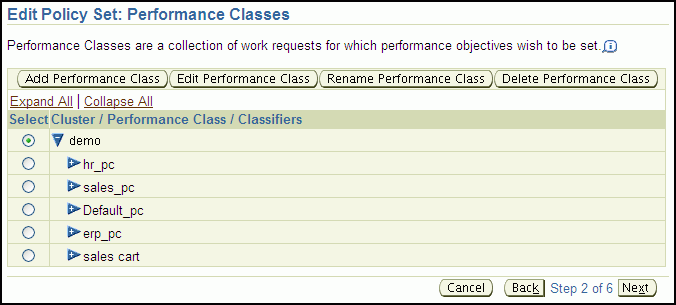
作業リクエストの分類子を指定するには、少なくとも1つのサービス名を指定する必要があります。複数のサービスを指定する場合は、カンマ区切りリストを使用します。オプションで、次のいずれかのフィルタを指定することもできます。
モジュール名のカンマ区切りリストと、作業リクエストがこのリストのモジュールを使用するかどうか
アクションのカンマ区切りリストと、作業リクエストがこのリストのアクションを実行するかどうか
ユーザー名のカンマ区切りリストと、作業リクエストがこのリストのユーザー名を使用するかどうか
プログラムのカンマ区切りリストと、作業リクエストがこのリストのプログラムを実行するかどうか
「パフォーマンス・クラスの追加」をクリックすると、パフォーマンス・クラスの作成ページが表示されます。「パフォーマンス・クラス名」テキスト・フィールドに、パフォーマンス・クラスの名前を入力します。
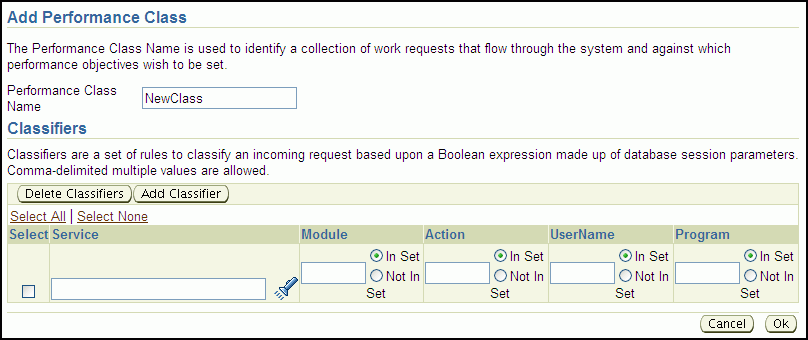
「分類子」セクションで、作業リクエストの分類ルールを定義する情報を入力します。最初にデータベース・サービスを選択してから、指定されたデータベース・サービスを使用して作業リクエストに関連付けられているモジュール、アクション、UserNameまたはプログラム名に対して一致する値(「セット内にある」)を指定します。これらの属性に対して除外値(「セット内にない」)を指定することもできます。
パフォーマンス・クラスに複数の分類子を追加する場合は、「分類子の追加」ボタンをクリックし、適切な情報を入力します。
|
注意: パフォーマンス・クラスの分類子を評価する場合は、指定したすべての値がAND演算を使用して作業リクエスト属性と比較されます。パフォーマンス・クラスに複数の分類子を指定した場合は、そのパフォーマンス・クラスの各分類子評価の結果がOR演算を使用して結合されます。 |
パフォーマンス・クラスのすべての分類子を定義したら、ウィザードの終わりに達するまで「次へ」ボタンをクリックします。指定した情報を確認し、「ポリシー・セットの発行」をクリックします。
パフォーマンス・クラスを選択し、「パフォーマンス・クラスの削除」をクリックすることで、パフォーマンス・クラスを削除できます。ポリシー・セットの編集ウィザードの最後まで進み、「ポリシー・セットの発行」をクリックして変更を永続化します。
パフォーマンス・クラスを選択し、「パフォーマンス・クラス名の変更」をクリックすることで、パフォーマンス・クラス名を変更できます。「パフォーマンス・クラス名の変更」ページで、パフォーマンス・クラスの新しい名前を入力し、「OK」をクリックします。ポリシー・セットの編集ウィザードの最後まで進み、「ポリシー・セットの発行」をクリックして変更を永続化します。
既存のパフォーマンス・ポリシーを編集するには、「ポリシー・セットの編集: パフォーマンス・クラス」ページで、変更するパフォーマンス・ポリシーを選択し、「ポリシーの編集」をクリックします。
「ポリシーの編集」ページで、各パフォーマンス・クラスのランク、各パフォーマンス・クラスの目標値またはパフォーマンス・クラスの「測定のみ」設定を変更できます。サーバー・プールのディレクティブ・オーバーライドも設定できます。
パフォーマンス・クラスに分類子を追加するには、次の手順を実行します。
ポリシー・セット・エディタ・ウィザードを開始します。
ウィザードの第2画面である「ポリシー・セットの編集: パフォーマンス・クラス」ページに移動します。
変更するパフォーマンス・クラスを選択し、「パフォーマンス・クラスの編集」をクリックします。
「パフォーマンス・クラスの編集」ページの「分類子」セクションで、「分類子の追加」ボタンをクリックし、適切な情報を入力します。終了したら、「OK」をクリックします。
ポリシー・セットの編集ウィザードの最後まで進み、「ポリシー・セットの発行」をクリックして変更を永続化します。
パフォーマンス・クラスの1つ以上の分類子を変更するには、次の手順を実行します。
ポリシー・セット・エディタ・ウィザードを開始します。
ウィザードの第2画面である「ポリシー・セットの編集: パフォーマンス・クラス」ページに移動します。
分類子を変更するパフォーマンス・クラスを選択し、「パフォーマンス・クラスの編集」をクリックします。
「パフォーマンス・クラスの編集」ページの「分類子」セクションで、分類子情報を変更し、「OK」をクリックします。
ポリシー・セットの編集ウィザードの最後まで進み、「ポリシー・セットの発行」をクリックして変更を永続化します。
パフォーマンス・クラスの1つ以上の分類子を削除するには、次の手順を実行します。
ポリシー・セット・エディタ・ウィザードを開始します。
ウィザードの第2画面である「ポリシー・セットの編集: パフォーマンス・クラス」ページに移動します。
分類子を削除するパフォーマンス・クラスを選択し、「パフォーマンス・クラスの編集」をクリックします。
「パフォーマンス・クラスの編集」ページの「分類子」セクションで、削除する分類子を選択し、「分類子の削除」をクリックします。終了したら、「OK」をクリックします。
ポリシー・セットの編集ウィザードの最後まで進み、「ポリシー・セットの発行」をクリックして変更を永続化します。
分類子は、作業リクエストがシステムに入るたびに評価されるブール式を生成します。最初にTRUEに評価された分類子によって、作業リクエストのパフォーマンス・クラスが決まります。作業リクエストが適切なパフォーマンス・クラスに入るようにするには、分類子が評価される順序を慎重に指定する必要があります。
分類子の評価順序を設定するには、次の手順を実行します。
ポリシー・セット・エディタ・ウィザードを開始します。
「ポリシー・セットの編集: 分類子の順序付け」というタイトルのウィザードの第3画面まで進みます。
分類子の右側にある矢印キーを使用して、リスト内の分類子を上下に移動します。リストの一番上にあるパフォーマンス・クラスの分類子が最初に評価されます。作業リクエストがそのパフォーマンス・クラスの分類子と一致しない場合は、評価対象がなくなるまで、リスト内の次のパフォーマンス・クラスの評価に進みます。作業リクエストがパフォーマンス・クラスの分類子と一致した場合は、作業リクエストがそのパフォーマンス・クラスに関連付けられ、評価が終了します。
作業リクエストを適切に分類するには、最も厳密な分類子を持つパフォーマンス・クラスをリストの一番上に配置し、最も厳密でない分類子を持つパフォーマンス・クラスをリストの下の方に配置する必要があります。最も汎用的な分類子を持つDefault_pcパフォーマンス・クラスは、リストの一番下に配置する必要があります。
ポリシー・セットの編集ウィザードの最後まで進み、「ポリシー・セットの発行」をクリックして変更を永続化します。
この項の内容は次のとおりです。
パフォーマンス・ポリシーを作成および構成するには、次の手順を実行します。
ポリシー・セット・エディタ・ウィザードを開始します。
「ポリシー・セットの編集: パフォーマンス・ポリシー」というタイトルのウィザードの第4画面まで進みます。
「ポリシーの追加」ボタンをクリックしてパフォーマンス・ポリシーを作成します。「ポリシーの作成」ページが表示されます。
各パフォーマンス・ポリシーについて、一意の名前を指定する必要があります。ポリシーの説明とその意図も入力できます。次に、ポリシーのパフォーマンス・クラスを構成する必要があります。
パフォーマンス・クラスを構成するには、次の手順を実行する必要があります。
各パフォーマンス・クラスのランクを最高から最低まで設定します。より高いランクのパフォーマンス・クラスは、リソースの競合が発生した場合の優先順位が高くなります。
|
ヒント: 測定のみのパフォーマンス・クラスは、パフォーマンス目標がないため事実上ランク付けされず、Oracle Database QoS Managementはそのパフォーマンス・クラスのパフォーマンス満足度メトリック(PSM)を計算できません。 |
パフォーマンス目標の値を指定します。
パフォーマンス目標値は、作業リクエスト(データベース・リクエスト)がその時間内に完了する必要のある秒数です。たとえば、0.008秒(8ミリ秒)などを指定します。
|
注意: サービス・レベル合意(SLA)または目標レスポンス時間をパフォーマンス目標値として使用しないでください。かわりに、合理的で維持可能な、目標レスポンス時間よりも大きい値を選択してください。大きめの値を使用すると、パフォーマンス目標を超える前にリソースの割当てに関するOracle Database QoS Managementからの推奨を実装する時間が確保されます。 |
パフォーマンス・クラスが管理されずに監視のみされるかどうかも選択できます。「測定のみ」を選択した場合、Oracle Database QoS Managementはパフォーマンス・クラスを監視しますが、パフォーマンスを向上させるための推奨は提供しません。
(オプション)サーバー・プールのディレクティブ・オーバーライドを構成します。「サーバー・プールのディレクティブ・オーバーライドの設定」を参照してください。
ポリシー・セットの編集ウィザードの最後まで進みます。「ポリシー・セットの発行」をクリックして変更を永続化します。
既存のパフォーマンス・ポリシーを編集するには、「ポリシー・セットの編集: パフォーマンス・クラス」ページで、変更するパフォーマンス・ポリシーを選択し、「編集」をクリックします。
「ポリシーの編集」ページで、各パフォーマンス・クラスのランク、またはパフォーマンス・クラスの「測定のみ」設定を変更できます。サーバー・プールのディレクティブ・オーバーライドも設定できます。
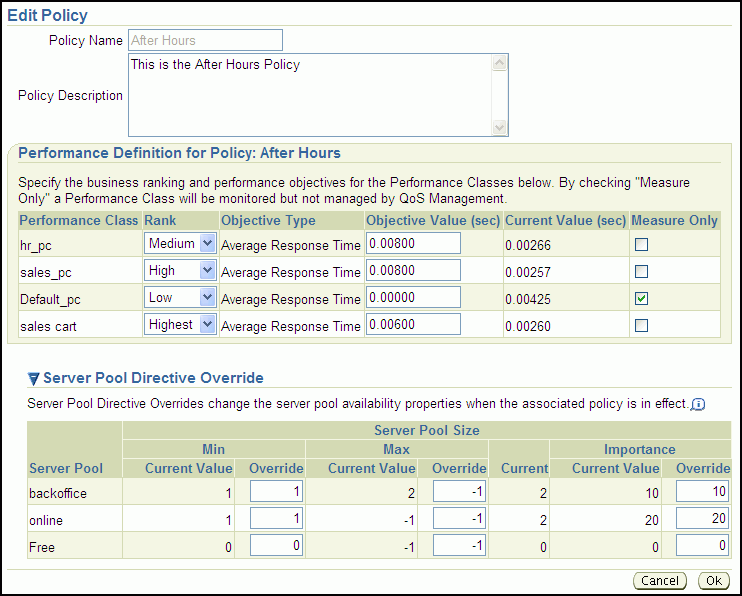
パフォーマンス・クラスの新しいランクまたは目標値を指定するか、パフォーマンス・クラスの「測定のみ」設定を有効または無効にします。変更が終了したら、「OK」をクリックしてポリシー・セット・エディタ・ウィザードに戻ります。次に、ウィザードの最後に達するまで「次へ」をクリックします。変更を確認し、「ポリシー・セットの発行」をクリックします。
新しいパフォーマンス・ポリシーを作成するかわりに、既存のパフォーマンス・ポリシーをコピーできます。コピーしたパフォーマンス・ポリシーは、元のパフォーマンス・ポリシーと同一です。新しいパフォーマンス・ポリシーにすべての詳細を再作成するかわりに、単純にコピーの名前を変更し、編集できます。
ポリシー・セットをOracle Database QoS Managementに発行したときにアクティブになるパフォーマンス・ポリシーを変更できます。
現在のパフォーマンス・ポリシーを設定するには、次の手順を実行します。
ポリシー・セット・エディタ・ウィザードを開始します。
「ポリシー・セットの編集: ポリシーの設定」というタイトルのウィザードの第5画面まで進みます。
施行するパフォーマンス・ポリシーを選択し、「ポリシーの設定」をクリックします。
ポリシー・セット・エディタ・ウィザードの最後で、指定した設定を確認し、「ポリシー・セットの発行」をクリックしてOracle Database QoS Managementを構成できます。
パフォーマンス・ポリシーを削除するには、次の手順を実行します。
ポリシー・セット・エディタ・ウィザードを開始します。
「ポリシー・セットの編集: パフォーマンス・ポリシー」というタイトルのウィザードの第4画面まで進みます。
「ポリシーの削除」ボタンをクリックしてパフォーマンス・ポリシーを削除します。
ポリシー・セットの編集ウィザードの最後まで進み、「ポリシー・セットの発行」をクリックして変更を永続化します。
サーバー・プールのディレクティブ・オーバーライドでは、サーバー・プールを別のサイズに設定したり、サーバー・プールの重要度を変更したりできます。たとえば、広告したセール期間中など、要求のサージが予想される場合に、サーバー・プールのディレクティブ・オーバーライドを使用して、会計アプリケーションにより多くのリソースを割り当てることができます。
サーバー・プールのディレクティブ・オーバーライドは、必要なときにのみ使用する必要があります。サーバー・プールのディレクティブ・オーバーライドを使用するかわりに、システムを一定期間監視し、必要に応じてサーバー・プール設定を変更する必要があります。サーバー・プールのディレクティブ・オーバーライドを使用すると、リソース割当てが予期せず変更されることがあります。たとえば、webapps、HRおよびpayrollという名前のサーバー・プールがあるとします。サーバー・プールのディレクティブ・オーバーライドを作成して、payrollサーバー・プールの最小サーバー・プール・サイズを増やします。サーバー・プールのディレクティブ・オーバーライドがアクティブになると、payrollサーバー・プールの高い最小サーバー要件を満たすために、サーバーがHRまたはwebappsサーバー・プールから除去されることがあります。
サーバー・プールのディレクティブ・オーバーライドを構成するには、次の手順を実行します。
ポリシー・セット・エディタ・ウィザードを開始します。
「ポリシー・セットの編集: パフォーマンス・ポリシー」というタイトルのウィザードの第4画面まで進みます。
「ポリシーの編集」ボタンをクリックしてパフォーマンス・ポリシーを編集します。「ポリシーの編集」ページが表示されます。
必要に応じて、「サーバー・プールのディレクティブ・オーバーライド」セクションを展開します。
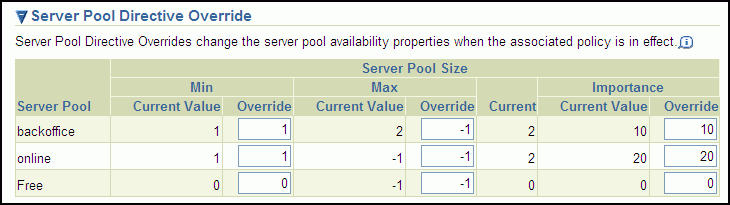
サーバー・プールのディレクティブ・オーバーライドを設定するには、次の手順を実行します。
サーバー・プール内の最小サーバー数の現在の値をオーバーライドするには、そのサーバー・プールの「最小: オーバーライド」フィールドに新しい値を入力します。有効値は、0からそのサーバー・プール内の最小サーバー数までです。
サーバー・プール内の最大サーバー数の現在の値をオーバーライドするには、そのサーバー・プールの「最大: オーバーライド」フィールドに新しい値を入力します。有効値は、そのサーバー・プール内の最小サーバー数からクラスタのサイズまでです。
サーバー・プールの重要度の現在の値をオーバーライドするには、そのサーバー・プールの「重要度: オーバーライド」フィールドに新しい値を入力します。有効な値は0~1000で、値が大きいほど重要度が高いことを示します。
サーバー・プールのディレクティブ・オーバーライドの値の入力が完了したら、「OK」をクリックして変更を実装します。
ポリシー・セットの編集ウィザードの最後まで進み、「ポリシー・セットの発行」をクリックして変更を永続化します。
Oracle Database QoS Managementシステム全体または個々のパフォーマンス・クラスの各種パフォーマンス・メトリックを表示できます。
Oracle Database QoS Managementを構成した後、Oracle Database QoS Managementがパフォーマンス・データを収集し、システムのパフォーマンスを評価するまで少し時間が必要です。この期間の経過後に、システムのパフォーマンス・メトリックを表示できます。現在のパフォーマンス・メトリックを表示するには、次の手順を実行します。
Oracle Enterprise Manager Database ControlにCRS管理者としてログインします。必要に応じて「クラスタ」タブを選択します。
「管理」ページに移動します。
「サービスのクオリティ管理」セクションで、「パフォーマンス・クラスのサービスのクオリティの表示」をクリックします。
「パフォーマンス・クラスのサービスのクオリティ」ページに、監視されている各パフォーマンス・クラスの現在のパフォーマンスを測定する3つのチャートが表示されます。
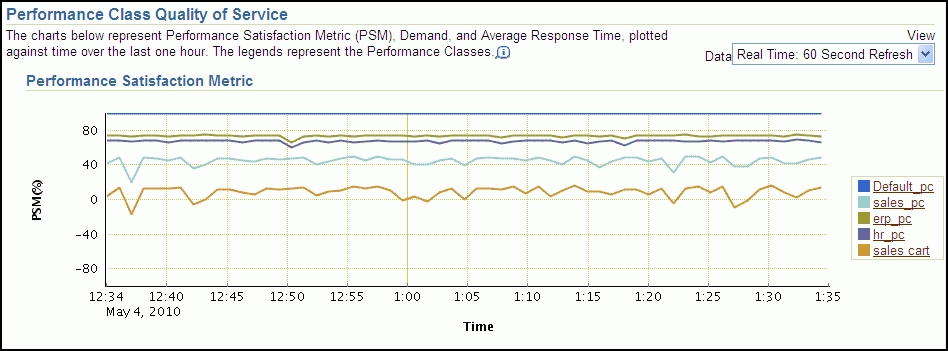
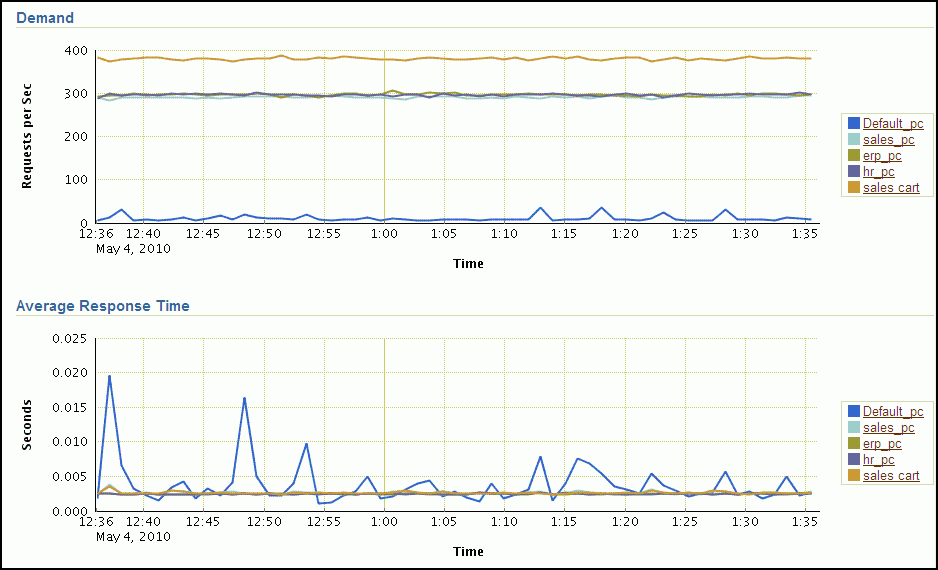
Oracle Database QoS Managementを構成し、短時間が経過した後、特定のパフォーマンス・クラスのパフォーマンス・メトリックを表示できます。パフォーマンス・クラスの現在のパフォーマンス・メトリックを表示するには、次の手順を実行します。
Oracle Enterprise Manager Database ControlにCRS管理者またはSYSDBAユーザーとしてログインします。必要に応じて「クラスタ」タブを選択します。
「管理」ページに移動します。
「サービスのクオリティ管理」セクションで、「パフォーマンス・クラスのサービスのクオリティの表示」をクリックします。
グラフの右側にある凡例ボックスで、パフォーマンス・メトリックを表示するパフォーマンス・クラスに対応するリンクをクリックします。
ダッシュボードの下部には、「リソース待機時間のブレークダウン」表があります。この表は、パフォーマンス・クラスごとのリソース待機時間のブレークダウンを示します。各パフォーマンス・クラスについて、ボトルネック・リソースは待機時間が最も長いリソースです。データは、推奨を生成するためにOracle Database QoS Managementで使用されます。このデータを使用して、システムを手動で調整することもできます。
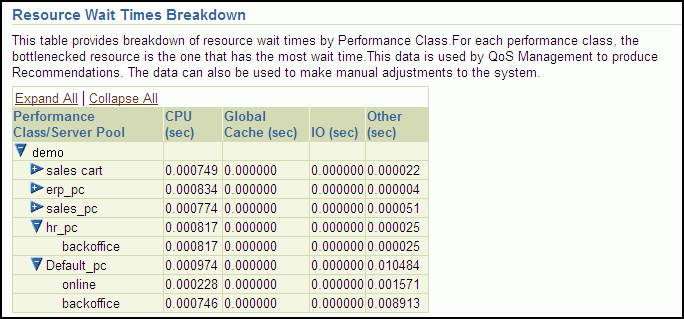
Oracle Database QoS Managementには、ユーザーの管理に役立つQOSCTLという名前のコマンドライン・ユーティリティが用意されています。このユーティリティはクラスタの各ノードにインストールされますが、Oracle Database QoS Managementサーバー(OC4Jコンテナ)が実行されているのと同じノード上のOracle Clusterware管理者ユーザーとして実行した場合にのみ正常に動作します。ユーティリティを実行する適切なノードは、次のコマンドを発行することで判断できます。
srvctl status oc4j
QOSCTLユーティリティでは、Oracle Database QoS Management管理ユーザーの作成がサポートされます。アカウント情報は、暗号化された資格証明とともにローカルsystem-jazn-data.xmlファイルに格納されます。アカウント情報は、Oracle Database QoS ManagementサーバーのフェイルオーバーをサポートするためにOracle Clusterware Repository(OCR)にも格納されます。
次のコード例は、QOSCTLコマンドの一般形式を示しています。
qosctl[admin_user]command
admin_user引数には、OC4J管理者ユーザーのユーザー名を指定します。Oracle Database QoS Managementシステムの初期アカウントを構成する場合は、qosadminというデフォルト・ユーザー名とoracle112というデフォルト・パスワードを使用します。
ユーザー名を入力するときに、パスワードは含めません。実行するコマンドを発行すると、指定したadmin_userに関連付けられているパスワードの入力を求められます。
コマンド・タイプに応じて、追加の引数を指定することが必要な場合があります。次の表に、QOSCTLユーティリティで使用可能なコマンドをリストします。
表4-1 QOSCTLユーティリティのコマンドのサマリー
| コマンド構文 | 説明 |
|---|---|
|
|
パスワードが関連付けられている指定ユーザーを追加します。このユーザーには、Oracle Database QoS Managementアプリケーションの使用およびこれらのコマンドの実行に必要なロールが自動的に付与されます。 |
|
|
指定されたパスワードが有効かどうかを指定ユーザーがチェックできるようにします。 |
|
|
Oracle Database QoS Managementアプリケーションの実行を認可されているユーザーをリストします。 |
|
|
指定したユーザー・アカウントとすべての関連権限を削除します。 注意: このコマンドはリカバリできません。自身のアカウントが削除される可能性があるため、注意して使用してください。 |
|
|
指定したユーザーのパスワードを更新します。ユーザーのパスワードを変更するには、古いパスワードの正しい値を指定する必要があります。 ユーザーのパスワードを忘れたか紛失した場合は、ユーザー・アカウントを削除し、新しいパスワードでそのユーザーの新しいアカウントを作成する必要があります。 |
|
|
QOSCTLコマンドの構文を表示します。 |